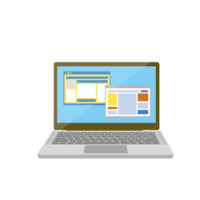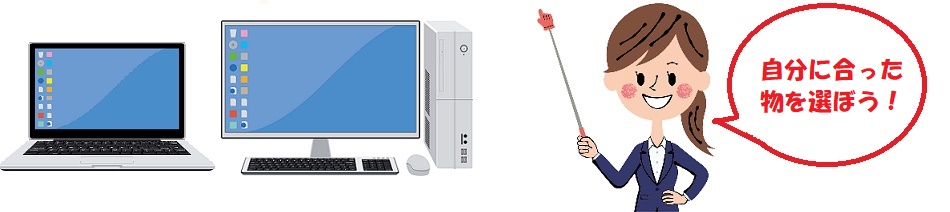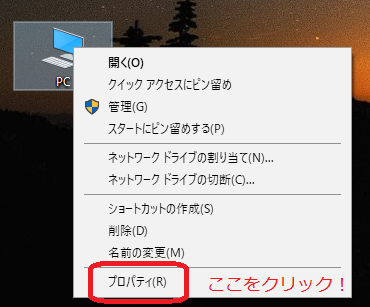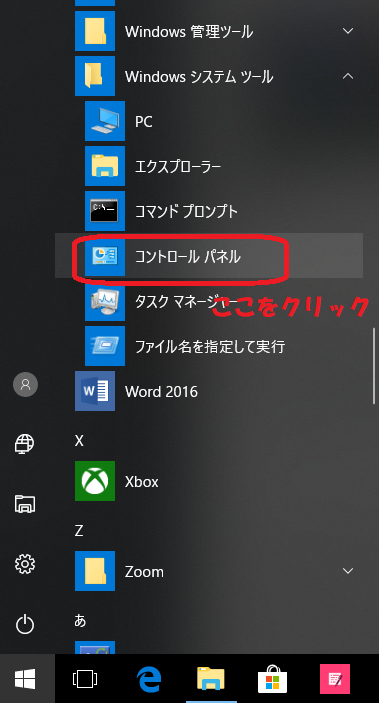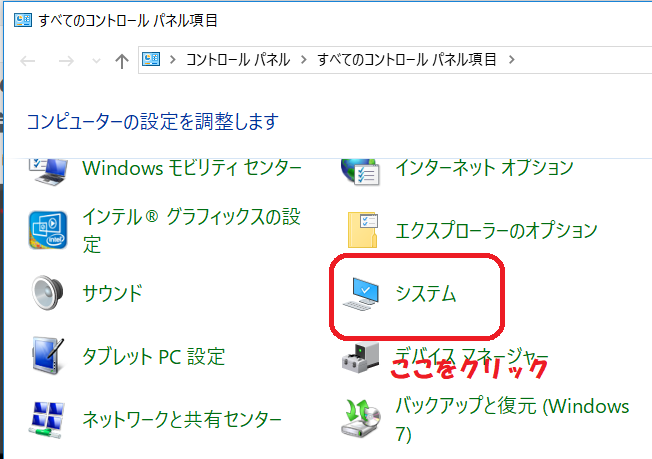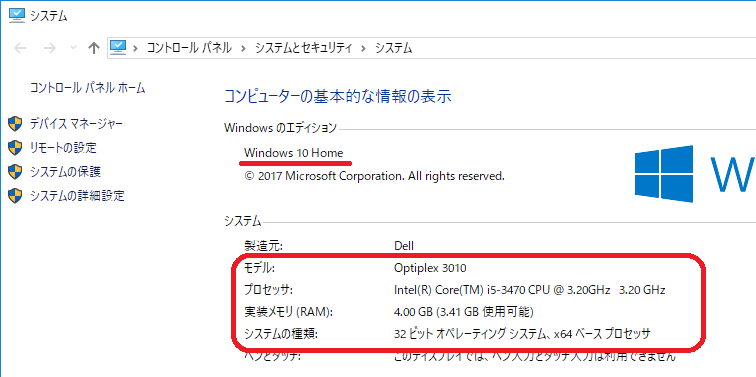パソコンを購入するメーカーって何を見て決めますか?
値段?
デザイン?
サポート?
パソコンはメーカーごとに特色があります。
メーカーの特色を知れば、あなたに合ったパソコンメーカーが見つかりますよ。
今回は、特に初心者におすすめしたいメーカーをご紹介します。
パソコン初心者におすすめはサポート・アプリが充実しているメーカー

初心者がチェックするべきメーカーの特徴は「アプリ」と「サポート」です。
まずは「アプリ」ですが、そもそもパソコンに最初から入っているソフトはOS(windows)のみです。
パソコンではインターネットなどは設定を行えばどのパソコンでもインターネットができるようになりますが、それ以外にやりたいことは基本的に「アプリ」が無いと何もでき無いのです。
例えば
ハガキを作成したい→ハガキ作成アプリ(筆王  、筆まめ
、筆まめ  )
)
デジカメで撮った写真を加工したい→画像編集ソフト(PaintShop、PhotoDirector)
動画を編集・加工したい→動画編集ソフト(ActionDirector、PowerDirector)
文書作成・表計算を作成したい→officeアプリ(Word、Excel)
などです。
だから、パソコンを購入したのはいいけど・・・インターネットしかできない!とならないためにも最初から色々な「アプリ」が入っているパソコンを購入するのがおすすめです。
初心者だと、どんなアプリが使いやすいなどが全く分からない。
でもパソコンに最初から入っているアプリは、良く使用されている「定番アプリ」がほとんどです。
つまり最初から入っているアプリを使えば間違いなしです。
また、別でアプリを購入しなくてもいい!というメリットもあります。
次に「サポート」ですが、どんなサポートとかと言うと
〇操作を案内するサポートアプリ
〇電話サポート
この2つです。
操作を案内するサポートアプリ
操作を案内アプリとはいわゆる「ナビアプリ」のこと。
ナビアプリを使えば「アプリの名前だけでは、どのアプリを使えばいいのかわからない!」という場合でも大丈夫。
画面上の候補からやりたいことを選んでいくだけで、目的のアプリを探して起動することができるので初心者に安心です。
電話サポート
パソコン初心者だと、どうしてもパソコンの初回起動時の「初期設定」やインターネット接続設定。
その他の設定方法やトラブルがあった場合慌ててしまいます。
また、マニュアル通り設定していても、わからないところが出てくることあったり・・・
そんな時に頼りになるのが『電話サポート』です。
電話サポートなら、分からないことを教えてくれます。
時にはなかなか自分では解決できないことも調べてくれ、実際に同じ機種のパソコンを使って検証してくれます。
だからこそ、すごく頼りになります。
パソコンに熟知している私でも、たまに設定が上手くいかないときや、トラブルで修理に出さないといけないのか?設定や操作で回避できるのか?など迷う時は電話サポートに問い合わせします。
直接電話して聞くのが解決の近道です。
いかがですか?「アプリ」と「サポート」は
初心者には是非覚えておいてほしいです。
では、この「アプリ」と「サポート」が充実しているメーカーは一体どのメーカーなのでしょうか?
まずは主なパソコンメーカーをご紹介します。
どんなパソコンメーカーがあるの?
主なパソコンメーカーはこちら
| NEC |
富士通 |
dynabook(旧東芝)
|
| VAIO(旧ソニー) |
DELL |
レノボ |
| HP |
ASUS(エイスース) |
Acer(エイサー) |
| パソコン工房 |
マウス |
ドスパラ |
ここに書いてあるパソコンメーカー以外にも沢山のパソコンメーカーが存在します。
それぞれメーカーには特色があり、金額が安い、金額が高い、サポートが厚い、カスタマイズの幅が広いなどがあります。
日本のパソコンメーカーについて知りたい方はこちら
パソコンメーカーの特徴
「アプリ」「サポート」が充実しているメーカー
| 日本に昔からある老舗メーカー |
| NEC、富士通、dynabook(旧東芝) |
|
パソコンにアプリが色々と入っていて、ナビアプリも付いているので「何をやりたか」でどのアプリを使えばいいのか教えくれるので便利。
サポートが良い分、パソコン価格が少し高めになっています。
でもサポートが充実しているので初心者におすすめです。
|
低価格でコスパの良いメーカー
| 海外メーカー |
| Dell、レノボ、HP、ASUS(エイスース)、Acer(エイサー) |
|
海外メーカーはシンプルな作りで、余計なアプリも一切入っていません。だからこそ低価格で手軽に購入できます。
仕様の高いパソコンが欲しいけど、低価格で購入したい方におすすめ。
|
低価格でサポートが充実しているメーカー
| 日本の比較的新しいメーカー・販売店 |
| パソコン工房、マウス、ドスパラ |
|
新しいメーカーは低価格で購入しやすいです。
「ナビアプリ」は付いていませんが、電話サポートが24時間対応してくれるのでこちらも初心者におすすめです。
ただ、アプリは入っていないので必要なアプリは自分で購入してインストールする必要があります。
自分でアプリを購入してインストールする方向きです。
|
特色の強いメーカー
| ノートパソコンの耐久性が良いメーカー |
| Panasonic |
| デザインに優れたメーカー |
| VAIO(旧ソニー) |
|
PanasoniやVAIOは、ノートパソコンしか販売していないので出張でパソコンを使用する方が良く所持しています。
耐久性が強く、デザインがオシャレなので持ち歩くのに適しています。ただ、「ナビアプリ」や「アプリ」は添付しておらず、パソコンの金額が高いので初心者には向きません。
|
この色々な特色ある中で、初心者におすすめなのは「アプリ」「サポート」が充実している「NEC」「富士通」「dynabook(旧東芝)」のパソコンです。
おすすめメーカーをランキングにしました。
初心者おすすめメーカーベスト3
|
TVCMなども行っている有名パソコンメーカー!パソコンの国内販売台数NO.1『NEC』
 
★★★★★★★評価①アプリ★★★★★★★
【AV関連】
●CyberLink PowerDVD BD(DVDビデオやブルーレイディスクを観る)
●CyberLink PowerDVD(DVDビデオを観る)
●CyberLink MediaShow BD(写真や動画を編集、ブルーレイディスク/DVDに保存する)
●CyberLink PhotoDirector(写真を編集・加工する)
●Windows Media Player(音楽の再生や曲の管理をする)
●CyberLink Power2Go 8(BDXL/BD/DVD/CDに音楽やデータを保存する)
【趣味・実用】
●インフォボード(様々な情報が集まる情報ポータル)
●筆ぐるめ 25 for NEC(ハガキ作成)
★★★★★★★評価②サポート★★★★★★★
困ったときでも安心の電話サポートや、24時間チャットサポートも付いて
いるので、すぐに対応してもらえ、初心者でも安心して使うことができます。
電話サポート予約サービスも行っていて、インターネットであらかじめ予約した希望日時に電話してもらうこともできます。
他のメーカーでは電話サポートは購入から〇年と、期間が設けられていることが多いですが
NECは期間は決められていません。安心して長く使い続けられます。
NECの電話サポートは手厚いことで有名です。私も実際問い合わせて丁寧に対応してもらったことがあるので、サポートはイチオシだと自信をもっておすすめできます。
★★★★評価③初心者サポートアプリ★★★★
パソコン内にも操作サポート機能「LAVIEアプリナビ」が付いているので、
迷うことなく目的のアプリを起動することが可能です。
初心者でも安心して使うことのできるサポート体制・サポートアプリは文句なしです!
国内販売台数がNO.1なのも納得です。やはり初心者にはこの機種がイチオシです。
|
NEC Direct
|
日本大手の電機メーカー東芝から社名を変更した『dynabook』のノートパソコンです。

★★★★★★★評価①アプリ★★★★★★★
【音楽を楽しむ】
●Dynabookサンドエンジン by Audyssey(臨場感を楽しむ)
【写真・動画】
●思い出フォトビューア(写真を分類・楽しく閲覧)
●TOSHIBA Medila Player by sMedio TrueLink+(360度動画を見る)
●Cyber Link Power Director 15 for TOSHIBA(編集を楽しむ)
●筆ぐるめ(ハガキ作成)
【スマートフォンとつなげて使う】
●データムーバー(写真や動画をスマホと共有)
●sMedio TrueLink+ Phone(ワイヤレスでスマホを管理)
●東芝スマートフォンリンク(スマホのメールをらくらく入力/スマホのスピーカーとしても使える)
●東芝スクリーンミラーリング(大画面で見るセカンドディスプレイとして使う)
★★★★★★★評価②サポート★★★★★★★
こちらは電話サポートが5年間無料。5年経過後は有料となります。
インターネットから電話サポート予約も行っているので、予約サービスを利用すると18:00~24:00の好きな時間で対応してくれます。
メールサポートは24時間対応していますが、チャットサポートなどはなく、すぐに知りたいことがわからない。
★★★★評価③初心者サポートアプリ★★★★
初心者向けにPCの使い方で迷ったり、困ったら、「Dynabookおたすけナビ」があり、
自分のやりたいことをサポートしてくれます。
パソコンの平均寿命は5年と言われています。ですから、電話サポートの無料期間が5年で困ることはないでしょう。
アプリも多く、スマホとの連携もできるのでおすすめのパソコンです。
|
Dynabook Direct
|
昔からある有名なパソコンメーカー。パソコンの国内販売台数NO.2『富士通』


★★★★★★★評価①アプリ★★★★★★★
【写真・動画】
●Corel® PaintShop® Pro X9 for FUJITSU(写真を高度に編集・加工する)
●Corel® Digital Studio for FUJITSU(写真や動画を編集・加工する)
●CyberLink PowerDirector 15 for FUJITSU(動画を思い通りに編集する)
【AV機能】
●Windows Media® Player 12(映像と音楽を楽しむ)
●Power Media Player(360°動画を再生して楽しむ)
●Waves MaxxAudio(臨場感ある迫力のサウンドを体感する)
●Curio Sound for FUJITSU(ハイレゾ音源の再生やCD音源等をハイレゾ化できる)
●Roxio Creatir LJ(Blu-ray DiscやDVD、CDにデータを保存する)
●Corel® WinDVD®(Blu-ray DiscやDVDを再生して楽しむ)
●Corel® Direct DiscRecorder(Blu-ray DiscやDVDを作成したり再編集する)
【趣味・実用】
●はがきを作成する(実用的な英語を学べる)
●筆ぐるめ 25(はがきを作成する)
★★★★★★★評価②サポート★★★★★★★
電話サポートが1年間と短く、2年目以降は2,060円の料金が発生します。
インターネットから電話サポート予約を受け付けています。予約するとサポートを9時~21時の好きな時間帯で指定することができます。
24時間サポートはメールのみです。
★★★★評価③初心者サポートアプリ★★★★
使いたい搭載ソフトがかんたんに見つけられる「@メニュー」が付いているので、自分のやりたいことをサポートしてくれます。
サポートの部分が初心者には向きませんが、富士通はパソコン国内販売では2番目に売れているので、人気のあるメーカーです。
ですから、実績があり安心して使えることは間違いなしです。
|
富士通WEB MART
富士通のおすすめノートパソコン・デスクトップパソコンをご紹介!
老舗メーカーの富士通のパソコンは初心者におすすめのパソコンです。
私が「LSJ EXPERIENCE -PC・デジタルフェア2019」へ行き
実際にパソコンを見て・触って・聞いた富士通のパソコンをご紹介します。
初心者におすすめ富士通のパソコン

なぜ、富士通は初心者におすすめなのか?というと
パソコンは国内生産、耐久性の良いパソコン、それだけではなく
パソコン操作のサポートソフトソフトや、その他にも豊富なソフトウェアが添付。
セキュリティソフトが3年間無料!
だから、追加でソフトを購入することがありません。
電話サポートは通常1年間無料で、2年目から有料になりますが
使いやすく、耐久性の良い富士通のパソコンなので2年目以降に
パソコンのことで問い合わせることはほとんどないでしょう。
サポートが心配な方は電話サポート2年・3年の延長サポートをパソコン購入時に
選ぶことも可能です。
サポートは電話サポートだけではありません、
パソコン操作が心配な方は「PCコンシェルジュ」サービスがおすすめ。
有料ですが、専任のアドバイザーが他社製の周辺機器やソフトのことまで幅広く
相談を受けてくれます。
私が富士通のパソコンでお気に入りなのは「キーボード」です。
富士通のパソコンのキーボードはとても文字入力しやすいんです。
キーを押した感触がなめらかで、いい感触で沈みこみます。
富士通で一番売れているパソコンはこれ!世界最軽量のノートパソコン
今、富士通で一番売れているのは世界最軽量ノートパソコンLIFEBOOK WU2/D2
外出先にパソコンを持っていくならだんぜん軽い方がいい!
学生や、仕事でパソコンを外出先に持ち運びする方におすすめです。
パソコンってなぜか凄く重く感じるんですよね。
でも、富士通の世界最軽量のノートパソコンは689g。
大きさはA4用紙とほぼ同じサイズなので、いつものカバンに入れて持ち運べます!
女性の私も片手で簡単に持てる軽さ、すごいです!
 |
|
LIFEBOOK WU2/D2  ¥186,864(税込・送料込) ¥186,864(税込・送料込)
|
| OS |
Windows 10 Home 64ビット版 |
| CPU |
Intel Core i5-8265U |
| メモリ |
8GB |
| SSD |
約256GB SSD |
| 光学ドライブ |
なし |
| ディスプレイ |
13.3型ワイド フルHD(1920×1080) タッチ非対応 ノングレア液晶 |
| アプリ |
Office Home and Business 2019 (個人向け) |
| サイズ |
横30.9×奥行21.2×高さ1.55cm |
| 重量 |
約698g |
軽くて光学ドライブ搭載モデルはこちら 
初心者には自宅で使用したい大画面ノートパソコン
世界最軽量のノートパソコンの次に売れているのは、ディスプレイが大きいノートパソコンです!
ディスプレイが大きいノートパソコンの中でもおすすめは
今年新発売のLIFEBOOK WN1/D2  です。
です。
このノートパソコン、ディスプレイサイズが17.3型と従来の富士通ノートパソコンの
中でも一番大きいサイズ。
ノートパソコンなら、机のスペースも取らず、家のどこにいても使用できるので使い勝手がいい。
しかもディスプレイが大きいものを選ぶと画面が見やすくなります。
動画を見るのにおすすめです。
ただ、パソコンが重いので持ち出しはおすすめしません。
 |
LIFEBOOK WN1/D2  ¥136,259(税込、送料込) ¥136,259(税込、送料込) |
| OS |
Windows 10 Home 64ビット版 |
| CPU |
Intel |
| メモリ |
4GB |
| HDD |
約500GB HDD |
| 光学ドライブ |
|
| ディスプレイ |
17.3型ワイド フルHD(1920×1080) タッチ非対応 スーパーファイン液晶 |
| アプリ |
Office Personal 2019 (個人向け) |
| サイズ |
横39.88×奥行26.5×高さ2.69cm
|
| 重量 |
約2.7g |
17型ノートパソコンは、HDMIを搭載しているので
デジタルビデオカメラやスマホを接続して
パソコンの画面で見ることが可能!
そしておすすめポイント!
全面にHDMI切り替えボタンを搭載しているのでさっと切り替えることが出来ます。

15.6型ディスプレイのパソコンと並べて展示されていました。17.3型はディスプレイが一回り大きいですね。

15型の売れ筋ノートパソコンはこちら 
デスクトップパソコンはTVモデルの一体型がおすすめ
デスクトップパソコンが欲しい方は、一体型のデスクトップパソコンがおすすめ。
富士通の一体型パソコンは音にこだわった作り、そしてディスプレイはフルHD液晶か4K液晶を選択できます。
動画や、テレビを見るのに最適なパソコンです。
もちろん、動画だけではなく、高スペックなのでインターネットやOfficeアプリもサクサク動き快適に使用できます。
2019年7月に発売されたESPRIMO WF2/D2  は地上・BS・110度CSデジタルチューナーを搭載できるので
は地上・BS・110度CSデジタルチューナーを搭載できるので
パソコンでテレビのアンテナの線を接続すればテレビ視聴が可能!
|

デスクトップだけど奥行は
短く設計されています。
|
 |
ESPRIMO WF2/D2  ¥194,944(税込、送料込) ¥194,944(税込、送料込) |
| OS |
Windows 10 Home 64ビット版 |
| CPU |
Intel Core i7-9750H |
| メモリ |
8GB |
| HDD |
約1TGB HDD |
| 光学ドライブ |
BDXL対応 Blu-ray Discドライブ(スーパーマルチドライブ機能対応) |
| ディスプレイ |
27型ワイド フルHD(1920×1080) スーパーファインLH液晶 |
| アプリ |
Office Personal 2019 (個人向け) |
| テレビ |
地上・BS・110度CSデジタル×2 (ダブル録画対応) |
| サイズ |
横61.6×奥行17.0×高さ44.3cm
|
ちなみに富士通は2019年の「BCN AWARD」のデスクトップ部門でNO.1を獲得!
しかも2018年・2019年と2年連続で受賞しています。
デスクトップパソコンを購入するなら富士通で間違いなしです。
※「BCN AWARD」は、全国の量販店のPOSデータを日次で収集・集計した「BCNランキング」に基づき、パソコン関連・デジタル家電関連製品の年間(1月~12月)販売台数第1位のベンダーの功績を讃える賞です。
価格を抑えつつ、それなりの性能が欲しい方はこちら 
まとめ
今回富士通のパソコンを実際に見て、触って
世界最軽量のノートパソコンはすごく軽いことが実感できました。
また、キーボードも打ちやすく 長時間作業するのに向いているパソコンだと思います。
一体型パソコンはデスクトップパソコンとは思えないほど
奥行きが短く、スペースが限られた場所にも置けるようになっています。
そしておしゃれです。
実は富士通のメーカーの方からは、もっと細かくおすすめポイントをご紹介いただきましたが
全て載せることが出来ませんでした。
富士通のパソコンはおすすめポイントがたくさんあります!
だから自信を持って紹介したいパソコンです。


リンクシェアの2018デジタルフェアにて、富士通の新商品が展示されていました。
なかなか新商品を実際に見て・触る機会はないですがフェアではそれが可能。
その中でも、頻繁に持ち運びする方向けの新商品がすごく良かったので実際に見て・触ってわかった富士通のノートパソコンをご紹介したいと思います。
富士通の新商品LIFEBOOKが世界最軽量でおすすめ!


富士通LIFEBOOK UHは世界最軽量モバイルノートパソコン。
富士通WEB MARTではカスタムメイドモデルの「LIFEBOOK WU2/3」というモデルで販売されています。
世界最軽量で、重さは約698gです。実際にノートパソコンを持ってみると・・・
すごく軽い!
その一言につきます。だって紙のノートを持っているんじゃないか?と錯覚するくらい軽いんですよ。
だから本当に698gもあるのか??もっと軽いのでは?と思ってしまいました。
女性でも片手でひょい!っと持てて、しかも「重たい」という感じが全然ないんです。
さすが世界最軽量というだけのことはあります。
パソコンを持ち運びする場合、『重さ』ってすごく重要で、どんなに高性能で使い勝手のよいパソコンでも重いと持ちたくないんですよね。
ちょっとした外出ならいいですが、一日中鞄に入れて、鞄を肩から掛けていたら大変です。
だからこそ、この世界最軽量がすごくいい!
今回、デジタルフェアで色々なメーカーの持ち運ぶためのノートパソコンを見て回りましたが、実際持って、触ってみると富士通が一番!だと感じました。
実際の機種をみて感じた、モバイルパソコンは富士通がおすすめな理由
  |
|
富士通 LIFEBOOK WU2/C3¥177,828~(クーポン適用)
|
|
OS
●Windows 10 Home
●Windows 10 Pro
液晶サイズ
●13.3型ワイド
CPU
●Intel Core i5-8265U
●Intel Core i7-8565U
メモリ
●8GB
●16GB
SSD
●約256GB SSD
●約512GB SSD
●約1TB SSD
バッテリー稼働時間
●約11.5時間
重さ
●約698g~
|
LIFEBOOK WU2/C3は世界最軽量モデルで、さらにコンパクトなのでカバンにサッと入り、どこへでも気軽に持ち運ぶことが出来ます。
しかも、軽いだけじゃなくて高性能で通常バッテリーで約11.5時間という長時間の使用が可能。さらに大容量バッテリーを選ぶと約20時間使えるのです。これならACアダプタ無しでも1日フルに使えます。
軽くするために、パソコンが薄くなっていますが堅牢設計なので満員電車などの圧迫を想定した約200kgの加圧や、机の上から落ちた場合を想定した落下試験もクリアしているので、頑丈なんです!
つまりおすすめな理由は、軽くて、丈夫で、長時間使用可能と3拍子揃ったパソコンだから。
しかもこのパソコンは、持ち運ぶための「サイズ」と「重さ」、「丈夫さ」が理想的というだけじゃなくて高性能の構成を選択することができるので、サクサク動くという優れものです。
パソコンを持ち運ぶのに最適なパソコンの選び方はこれ!
持ち運びに最適なパソコンってどんなものだと思いますか?
また、どうやって選べばいいのかわかりますか?持ち運びに最適なパソコンの選び方をご紹介します。
持ち運ぶためのパソコンは「モバイルパソコン」と呼ばれています。
そのモバイルパソコンを選ぶ基準は以下の3つ。
まずは「大きさ」です。画面が大きいと見やすいですが、その代わりパソコンが重くなってしまいます。
持ち運びするための最適な画面サイズは14インチ以下です。14インチはA4用紙とほぼ同じサイズで、書類と一緒に鞄に入れられ扱いやすく、画面も見やすいです。
次に「重さ」ですが、持ち運ぶなら重さはなるべく軽いほうがおすすめです。
1kg前後のパソコンが「軽量」と言われているので、1kg以下のパソコンがいいでしょう。
最後に「頑丈さ」ですが、パソコンを持ち運ぶということはパソコンを落としたり、満員電車などの人込みで圧がかかる恐れが出てくるということ。
そういった状況になったときに、どれだけパソコンが耐えられ、壊れずに快適に使えるのか?というのが重要になります。
モバイルパソコンを選ぶ基準を見ると、富士通のLIFEBOOK WU2/C3はすべてクリアしていることがお分かりいただけるでしょう。

まとめ
富士通はサポートもしっかりしている、昔からあるメーカーなのでメーカーとしてもおすすめです。
今回はモバイルノートパソコンということで実機を見て、触ってすごく良かったので紹介しました。
スペックもカスタマイズでCPUがIntel Core i7を選択でき、SSD搭載と高性能を選択できます。
高性能スペックを選択するとパソコンの起動や動きも早いので、サクサク動くパソコンが欲しい方にいいですよ。
長時間使用できたり、堅牢設計、スペックが高いパソコンは色々ありますが、何といっても約689gの軽さは他にないので頻繁に持ち運ぶなら私はこのパソコンをおすすめします。




今回は中古パソコンについてご紹介します。
パソコンは数万円する高い買い物なので、少しでも金額を抑えるために中古はどうなの?と気になるところでしょう。
インターネットで調べると中古パソコンをおすすめしているサイトもあるし・・・
中古パソコンって本当にいいの???
そんな疑問を持っている方へ
パソコンは中古でも数万円するので
購入して失敗した!なんてことが無いよう
気を付けたいですよね。
本当のところの中古パソコン
ハッキリいって私は中古パソコンをおすすめしません。
その理由は3つ!
1.年月が経つと機械は劣化する
2.当たりはずれがある!
3.新しいOSやアプリに対応しないことがあるから
理由その1 年月が経つと機械は劣化する
機械はどれもそうですが、機械は年月が経つと劣化します。
パソコンの寿命は5年と言われていて、他の家電よりも短いのです。
パソコンはまず、ハードディスクが劣化します。
何故ならハードディスクは、常に使用しているからです。パソコンの電源を入れるとハードディスクはデータを読み込み、書き込み、消去したりを常に繰り返しています。
扱い方によってハードディスクに傷が付いてしまいますが、そこはチェックできません。

ハードディスク以外の部品もそうです。
電子機器は年月が経つと劣化するのです。
冷蔵庫や洗濯機は同じ性能で長い間持ちますが、ハードディスクや、メディアを読み込むためのドライブはそうはいきません。
劣化すると起動しなくなることもありますが、速度が遅くなったり性能が低下します。
そして点検できないパーツが多いのです。
だからこそいつ故障するかわからないものを購入するよりも新品で購入した方が安心と言えるでしょう。
理由その2 当たりはずれがある!
新品のパソコンや、それ以外の機械にはもちろん当たりはずれはあります。
でもそれが中古になると段違いに「はずれ」の確率が上がります!

見た目で状態がよさそうだと思っても『実際使ってみるとすぐに故障した!』なんてこともあるんです。
私もこの「はずれ」に何度か当たったことがあります。
以前使っていた方がどんな使い方をしているのかわからないですし、「はずれ」を引くことを避けられません。
理由その3 新しいOSやアプリに対応していないことがあるから
windowsやそのほかのアプリは新しいものがどんどん出てきます。
ちなみにwindowsは1年に2回アップデートされます。
windowsやアプリは動作環境に対応したパソコンでないと使用できません。
例えば3年前のパソコンを中古で購入したときにはすべてのアプリの動作条件を満たしていたでしょうが、年月が経って新しいアプリがどんどん出てきます。
そうなると自分が使いたいと思ったアプリをパソコンにインストールしようと思ったときに、動作条件が合わなくてインストールできない!
といったことになることもあるのです。
そして、もともとパソコンに入っていたアプリなどはwindowsアップデートする前は問題なく動作していても、windowsアップデート後に動かなくなった!ということもあります。
だからこそ出来るだけ新しいパソコンがいいのです。

まとめ
いかがですか?
中古パソコンは●●年のどのモデルが好き!というこだわりがあったりパーツを取るために購入する!という方ならメリットがあると思います。
ですが、初心者や、パソコンに詳しくない方が購入するにはリスクの高い買い物だと思います。
「○ヶ月間だけ使えればいい」などと割り切った使い方をする場合は、
金額が安いのでいいですが、ずっと使い続けるパソコンの購入で、
中古パソコンを検討されている場合は私はおすすめしません。
高い買い物なので、じっくり考えて購入してくださいね。
新しいパソコンを購入したい方はこちら
管理人おすすめノートパソコン
管理人おすすめデスクトップパソコン
パソコンってどんなの機種を選べばいいの?
デスクトップ?ノートパソコン?
よくわからないからって、価格だけで選んでダメ!
パソコンを購入するために失敗しないよう
初心者にもわかりやすく、チェックするポイントをご紹介します。
どうパソコンを使いたいのかがポイント!
価格も大事だけど、仕様もチェックしてね
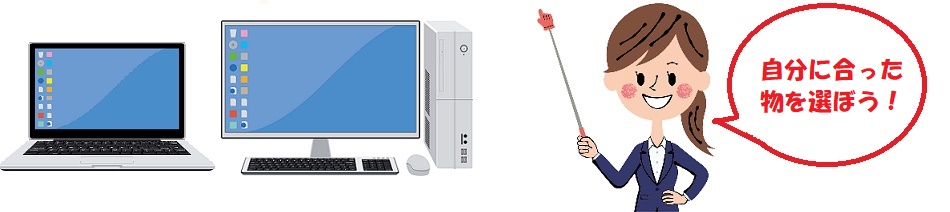
パソコンを選ぶためのポイント3つ
パソコンを選ぶために気を付けて欲しいポイントは3つ
- パソコンサイズ、パソコンのタイプ(デスクトップタイプ・ノートタイプ)
- パソコンの基本性能(仕様を確認)
- パソコンの金額やメーカー
どれも自分に合ったものを
選ぶために必要なことだよ
パソコンサイズやパソコンのタイプを選ぼう!
パソコンにはデスクトップタイプ、ノートタイプと大まかには2種類に分かれます。
その中でも細かくタイプが分かれるので下の表を確認してみよう。
| タイプ | 形・サイズ | 選択基準 |
| デスクトップ | 一体型 | 見た目がとてもおしゃれな一体型。
メディアを横から挿入するので
左右のスペースに余裕を持たせた
方がよい。 |
| 分離型 | ディスプレイと本体が別になって
いるタイプ。
自分でパーツを増設できる。
本体の置き場所を机の下や
ディスプレイ横など場所が
選べるのが便利。 |
| ノート | 通常サイズ | 15.6インチのノートパソコン。
ドライブも搭載されているので、
デスクトップパソコンとほぼ
同じことができる。
また、持ち運びも可能。 |
| モバイルサイズ | 13.3インチ以下のノートパソコン。
画面が小さいので、セカンドPC
として使うことが多く、また
ドライブが無く、軽くて持ち
運びに便利。 |
初心者は15.6インチのノートパソコンがお勧め。
デスクトップパソコンより場所も取らないし、移動もできるので便利。
3Dゲームや画像処理など高性能を求める方は、デスクトップパソコン分離型
パソコンは移動しない、家でテレビや、録画した映像の編集をしたい方は、デスクトップパソコン一体型
よく使うパソコンをすでに持っていて、外出するときにファイルを編集したい!という方はモバイルノートパソコン
パソコンの基本性能をチェックし、使い方に合ったものを選んでみよう
基本性能について詳しくはこちらパソコンの仕様を理解しよう!~性能・機能について~
チェック項目
①CPU
②メモリ
③内臓ストレージ
④ドライブ
⑤Officeアプリの有り・無し。
パソコンで何をしたいかによって、どれくらいのスペックが必要か変わります。
初心者向けとしてはこのスペックで問題なし。
※これはインターネットや、メール、Officeを使う方向けのパソコンスペックになります※
| CPU |
インテル(R) Celeron(R) |
| メモリ |
4GB |
| 内臓ストレージ |
500GB HDD |
| ドライブ |
DVDスーパーマルチドライブ |
| ソフト |
Office(word、Excel)プリインストール |
ちなみにOS(windows)は、どの機種を選んでも現行機種はすべて
windows10になるのであまり気にしなくてよいでしょう。
パソコンの金額やメーカーを選ぶ。予算も考えて。
メーカーのおすすめは?
ハッキリいってどこのメーカーのものを選んでも、パソコンは仕様で性能が変わるので
同じ仕様ならメーカーで良い・悪いはありません。
メーカーを選ぶポイントは何を重視するのか!ということ
あなたの重視したい項目はどれですか?
★サポートなどの安心
★価格(安さ)
★生産国
サポートを重視したい方は安心の日本メーカーがおすすめ!
サポート重視のメーカーは若干金額が高めですが、手厚いサポート体制で操作・設定など困ったことに対応してくれます。
高性能で低価格を求めるなら海外メーカーがおすすめ!
| Dell(デル)、ASUS(エイスース)、Acer(エイサー)、hpなど |
附属ソフトが少ないので、やりたいことがあれば自分でソフト(アプリ)を購入しないといけません。
また、マニュアルが英語表記だったりします。
ですが、金額が安いのでパソコンに詳しい方に人気があります。
Made in Japanにこだわりたい方は。
| NEC、富士通などが国内生産 |
|
海外メーカーの中でもhpは東京で生産しているので国内生産
になります。
|
日本製が安心して使える方はこちらのメーカーがおすすめです。
サポート重視のメーカーと同じメーカーになるので、製品の良さ+サポート体制良いと良いとこどりです。
以上のことを踏まえて、初心者にはこちらがおすすめ
管理人おすすめのノートパソコン
デスクトップを購入したい方はこちら
管理人おすすめのデスクトップパソコン
ゲームパソコンを購入したい方はこちら
ゲームPC販売店ランキング
いかがでしたか?
あなたが気になった項目はどれですか?
パソコンは高い買い物なので、失敗したくないですよね。
きちんと自分に合ったものを見極めて満足のいく
買い物ができるといいですね!
パソコンを購入するときに確認するのは
仕様!どんな項目があって、どんな機能・性能なのかここで紹介するよ。
仕様とはパソコンの性能や機能のこと。
カタログで確認するか、パソコンからも確認できるので
まずは確認してみましょう。
パソコンから確認する方法
①デスクトップ上のアイコンから確認する場合
デスクトップ上のPCアイコンを右クリック!
すると「プロパティ」という項目が出てくるので
そこをクリックする。すると下の【画像】が表示されるよ。
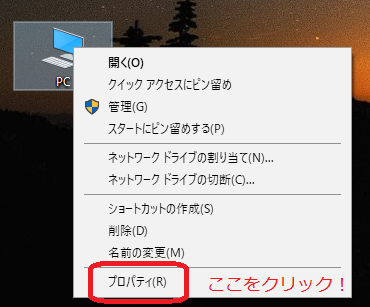
②デスクトップ上にアイコンがない場合
画面左下にあるWindowsマークをクリック
「よく使うアプリ」の一覧から「Windowsシステム」をクリック
その中の「コントロールパネル」をクリック
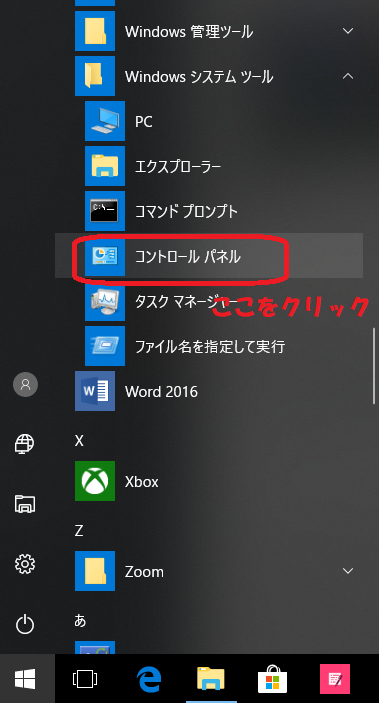
コントロールパネルの中にある「システム」をクリック。
すると下の【画像】が表示されるよ。
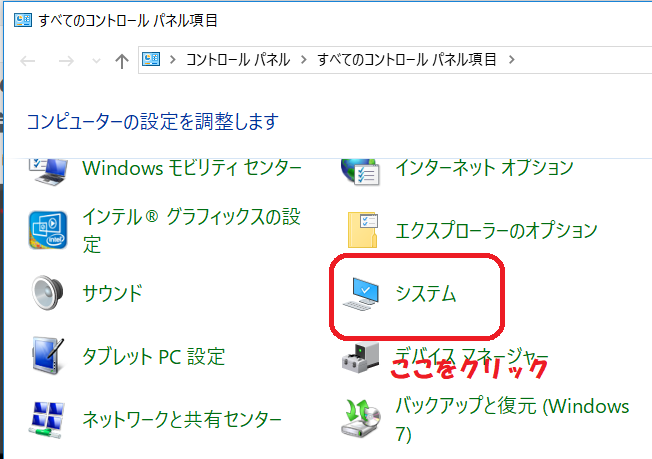
【画像】
下の画面が表示されたら
上からwindows名・バージョン、CPU、メモリが確認できます。
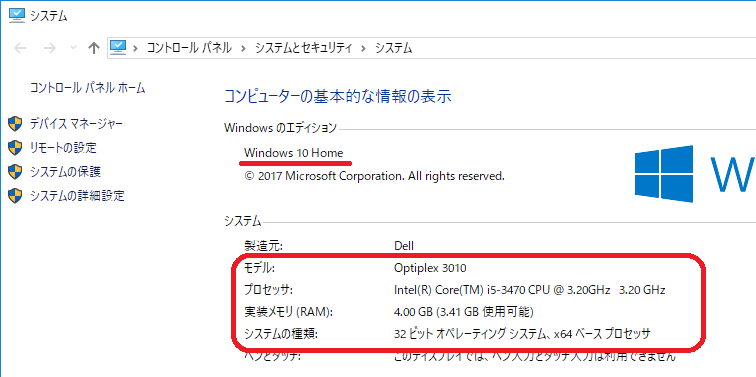
パソコンを動かすのはOS!OSがないと何もできないただの箱
OSとはパソコン全体を制御し、アプリとやり取りをしてくれるプログラム。
OSがないとパソコンは動きません。
Apple社製のパソコンはMac OSがインストールされていますがそれ以外のパソコンメーカーが販売しているパソコンはMicrosoft社製のWindows。
そして一番新しいMicrosoft社のOSはWindows10です。
これは2015年から販売しているOSなので、2015以降に販売されたパソコンはWindows10がインストールされています。(※一部除く)
OSは購入した時点の最新のものが入っているので、あまり気にしなくても大丈夫なのですが実はWindows10には2種類あります。
それはHomeとPro。
どう違うかというと、Homeは家庭用、Proはビジネス用になっています。
だから、家庭でパソコンを使用する方はHomeを使用することになります。
パソコンの頭脳!一番大事だよCPU
CPUは人間で例えると頭脳、車だとエンジンの部分に当たる大事なパーツ。
CPUの性能が高いとパソコンの処理が速くなります。
つまり、人間で言うとどれだけ早く計算できるか!ということ。
製造メーカーはインテル社(Intel)とAMD社の2社ですが、
インテル社製のほうが性能がいいので、インテル製を選ぶことがおすすめ。
CPU性能順(インテル製)
core i7 > core i5 > core i3 > Celeron
coreは世代ごとに数字がついていて、数字が大きいものが性能は上になります。
インターネットやWord・Excelを使用するならCeleronでも問題ありません。
画像処理や、3Dゲームをする場合にはcore i7をしたほうがいいでしょう。
処理するスペースを提供!メモリ

メモリは机に例えると作業スペースと言われています。
作業スペースが広いと色んなことを一度に広げて行えます。
それと同じようにメモリを沢山積んでいると一度に処理できるデータ量が増えるということ!
だからメモリの量は多いほうがいい!
現在は4GBが一般的です。
インターネットやメール、officeアプリを使う方は4GBでも十分ですが、メモリは沢山積めば積むほどパソコンの動作が速くなるので予算に余裕があれば4GB以上を選びましょう。
どれだけ保存できるかは、君次第!内蔵ストレージ(記憶装置)

内臓ストレージとは、パソコンで作成したデータを保存したり、アプリをインストールした時に保存される場所のことです。
つまり例えると机なら引き出しのこと。
引き出した多いと沢山物をしまえるように、容量が大きいと沢山保存できますよ。
ひと昔前はHDD(ハードディスク)が主流でしたが最近新しいものが登場しています。
記憶装置の性能順
SSD > SSHD > EMMC > HDD
記憶装置は性能がいいと、内部ストレージへの書き込みスピードや保存データの起動が速くなります。
SSDはまだ歴史が浅く高額なので、128GBなど容量が少ないくて高額なものが多いです。
その代わりにSSHDやEMMCといったハイブリットタイプと呼ばれるものが登場しています。
ハイブリットタイプは、書き込みや起動はSSDの機能を使い、保存はHDDの機能に保存するなどの機能を持っています。
だからと言ってHDDがダメなわけではなく
沢山保存するならやっぱり容量が大きいHDDを選択したほうがいいでしょう。
何が読み込める?書き込める?ドライブ
ドライブはデータを記憶させたり、データを呼び出したりする装置のこと。
どんなメディアが読み込めて、どんなメディアに書き込みできるのかはこのドライブの性能次第!
最近の主流は2つ
| ブルーレイディスクドライブ |
ブルーレイの読み込み、書き込みができDVDも同様に使える |
| DVDスーパーマルチドライブ |
ブルーレイは使えない、DVDの読み込み、書き込みができる。 |
新しく開発され、販売されているドライブは、過去に販売されているメディアを読み込めるようになっています。
ですから、DVD・ブルーレイドライブどちらでもCDは読み・書き可能です。
なぜあなただけ特別扱い?カタログに記載されているアプリ。office
カタログの仕様欄にofficeのアプリが付いているか、付いていないか、記載されています。
officeとは文書作成や表計算ソフトが入った総合アプリです。
パソコンに搭載されているOfficeはいくつか種類があります。
|
Office名
|
含まれるOfficeアプリケーション
|
|
Office Personal 2019
|
Word、Excel、Outlook
|
|
Office Home & Business 2019
|
Word、Excel、Outlook、PowerPoint、OueNote |
| Office Professional 2019 |
Word、Excel、Outlook、PowerPoint、OueNote
Publisher、Access
|
それぞれのアプリについて
| アプリ名 |
含まれるOfficeアプリケーション |
| Word |
文書作成アプリ。書類や文書を作成することができる |
| Excel |
表計算アプリ。計算式を入れて、簡単に答えが出せるようになっている。グラフなども作成できる |
| Outlook |
メールアプリ。Eメールの送受信やメールを作成したりできる |
| PowerPoint |
プレゼンテーションアプリ。企画書やプレゼンテーションの資料が作成できる |
| OueNote |
電子メモ。メモ帳のように手書きでも入力可能。好きなところに文字が書ける。 |
| Publisher |
簡易DPTアプリ。デザイン性の高いものがつくれる。チラシ、カタログなど |
| Access |
データーベースアプリ。大量のデータを整理・分類・管理したりできる |
Office単体で購入すると、高いので最初からパソコンに入っているものを購入する方がお得!
MicrosoftのOfficeページ→https://goo.gl/bpDeAy
家庭で使うなら、Word、Excelのみの「Office Personal 2019」で十分です。
学生や会社員の方で、PowerPointを利用する方は「Office Home & Business 2019」を選びましょう。
まとめ
パソコンの仕様に記載されている、パーツの性能が上がるとパソコンの金額も上がっていきます。
性能がいいと、パソコンがサクサク動く!という利点がありますが初心者の方は大量のデータを扱うことはないので、値段と仕様のバランスを見て選ぶほうがいいでしょう。
いかがでしたか?
一つ一つ、仕様を見ていくとそれほど難しくないですよ。
自分でパソコンが選べるようになると、パソコン購入が楽しくなりますよ。
管理人おすすめ!初心者向けノートパソコンベスト3